Centermark
| 도구모음 | 메뉴 |
|---|---|
|
|
|
치수 관련 명령은 활성 구성평면에 평행으로 길이, 각도, 반지름 등의 주석을 표시하는 치수를 만듭니다. 치수는 히스토리로 개체에 첨부됩니다.
Centermark 명령은 커브의 중심점 위치에 십자 표시 또는 십자 표시와 중심선을 그립니다.
중심표시(centermark)의 크기와 스타일은 주석 스타일과 중심표시 속성에서.제어합니다.
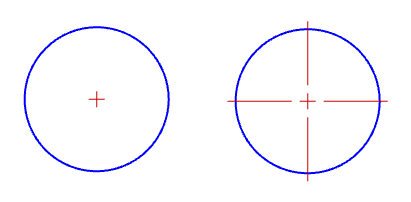
반지름과 지름 치수의 중심표시의 스타일을 설정합니다.
중심표시를 그리지 않습니다.
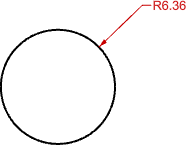
반지름 또는 지름 중심 위치에 십자 표시가 생깁니다.
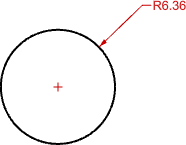
개체의 가장자리에 십자 표시와 선이 조금 넘어가도록 연장됩니다.
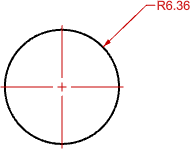
| 도구모음 | 메뉴 |
|---|---|
|
|
치수 선형 치수 |
Dim 명령은 가로 또는 세로로 선형 치수를 그립니다.
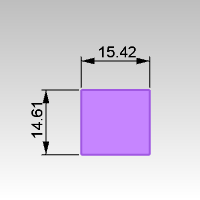
치수선의 위치를 지정하기 위해 세 번째 점을 지정합니다.
치수 텍스트가 연장선 사이에 맞지 않을 경우, 치수선을 왼쪽 또는 오른쪽에 배치할 수 있습니다.
| 명령행 옵션 | |
|---|---|
|
스타일 |
주석 스타일 이름을 선택합니다. |
|
개체 |
치수를 잴 개체를 선택합니다. |
|
같은 치수 선을 따라 연속적으로 치수를 추가합니다. |
|
|
실행취소 |
마지막 작업을 되돌립니다. |
|
기준선 |
첫 번째 점으로부터 치수 측정을 계속합니다.
|
|
치수를 구성평면 y 축을 따라 정렬하도록 그립니다. |
|
|
치수를 구성평면 x 축을 따라 정렬하도록 그립니다. |
|
치수는 주석 스타일의 설정을 사용합니다. 주석 스타일과 다른 치수가 필요하다면 치수 속성의 설정을 재정의할 수 있습니다.
또는
주석 스타일과 다른 설정은 파란색으로 강조 표시됩니다.
| 도구모음 | 메뉴 |
|---|---|
|
|
치수 정렬된 치수 |
DimAligned 명령은 두 점과 나란히 선형 치수를 그립니다.
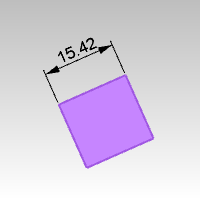
치수선의 위치를 지정하기 위해 세 번째 점을 지정합니다.
치수 텍스트가 연장선 사이에 맞지 않을 경우, 치수선을 왼쪽 또는 오른쪽에 배치할 수 있습니다.
| 명령행 옵션 | |
|---|---|
|
스타일 |
주석 스타일 이름을 선택합니다. |
|
개체 |
치수를 잴 개체를 선택합니다. |
|
계속 |
같은 치수 선을 따라 연속적으로 치수를 추가합니다. |
|
기준선 |
첫 번째 점으로부터 치수 측정을 계속합니다.
|
|
실행취소 |
마지막 작업을 되돌립니다. |
치수는 주석 스타일의 설정을 사용합니다. 주석 스타일과 다른 치수가 필요하다면 치수 속성의 설정을 재정의할 수 있습니다.
또는
주석 스타일과 다른 설정은 파란색으로 강조 표시됩니다.
| 도구모음 | 메뉴 |
|---|---|
|
|
치수 각도 치수 |
DimAngle 명령은 호, 두 개의 선택된 선 사이, 또는 3 점으로부터의 각도를 잽니다.
| 명령행 옵션 | |
|---|---|
|
스타일 |
주석 스타일 이름을 선택합니다. |
|
점 |
각도(1)의 정점을 지정하고 치수점(2)와 (3)을 지정합니다. |
치수는 주석 스타일의 설정을 사용합니다. 주석 스타일과 다른 치수가 필요하다면 치수 속성의 설정을 재정의할 수 있습니다.
또는
주석 스타일과 다른 설정은 파란색으로 강조 표시됩니다.
| 도구모음 | 메뉴 |
|---|---|
|
|
치수 면적 치수 |
DimArea 명령은 닫힌 평면형 커브, 서피스, 폴리서피스, 하위 서피스, 메쉬, 해치의 면적을 측정합니다.

| 명령행 옵션 | |
|---|---|
|
스타일 |
지시선개체를 가리키는 지시선을 사용합니다. 텍스트지정된 위치에 텍스트를 배치합니다. 치수를 계산하기 위해 치수에 텍스트 필드를 사용합니다. |
또는
| 도구모음 | 메뉴 |
|---|---|
|
|
치수 커브 길이 치수 |
DimCurveLength 명령은 커브의 길이를 측정합니다.
| 명령행 옵션 | |
|---|---|
|
스타일 |
지시선개체를 가리키는 지시선을 사용합니다. 텍스트지정된 위치에 텍스트를 배치합니다. 치수를 계산하기 위해 치수에 텍스트 필드를 사용합니다. |
또는
| 도구모음 | 메뉴 |
|---|---|
|
|
치수 접힘각 치수 |
DimCreaseAngle 명령은 두 평면 사이의 각도를 측정합니다.
치수는 주석 스타일의 설정을 사용합니다. 주석 스타일과 다른 치수가 필요하다면 치수 속성의 설정을 재정의할 수 있습니다.
또는
주석 스타일과 다른 설정은 파란색으로 강조 표시됩니다.
| 도구모음 | 메뉴 |
|---|---|
|
|
치수 지름 치수 |
DimDiameter 명령은 선택된 커브의 지름을 잽니다.
| 명령행 옵션 | |
|---|---|
|
스타일 |
주석 스타일 이름을 선택합니다. |
치수는 주석 스타일의 설정을 사용합니다. 주석 스타일과 다른 치수가 필요하다면 치수 속성의 설정을 재정의할 수 있습니다.
또는
주석 스타일과 다른 설정은 파란색으로 강조 표시됩니다.
| 도구모음 | 메뉴 |
|---|---|
|
|
치수 좌표 치수 |
DimOrdinate 명령은 기준 위치로부터 X 또는 Y 거리를 잽니다.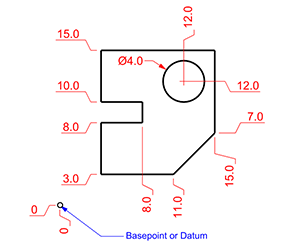
지오메트리의 중첩을 방지하기 위하여 좌표 지시선을 만들고 난 후, 지시선의 형태를 점 편집할 수 있습니다.

| 명령행 옵션 | |
|---|---|
|
주석스타일 |
주석 스타일 이름을 선택합니다. |
|
X좌표 |
한쪽으로 편중된 예측을 무시하고, X 좌표 치수로 강제 지정합니다. |
|
Y좌표 |
한쪽으로 편중된 예측을 무시하고, Y 좌표 치수로 강제 지정합니다. |
|
기준점 |
명령이 실행되는 동안의 기준점을 변경합니다. 기준점은 DimOrdinate 명령을 다시 실행하면, 기본 구성평면 원점으로 되돌아갑니다. |
| 꼬임_간격띄우기 |
지시선 끝점 (3) 전에, 두 개의 꼬임 (1) (2) 의 간격띄우기 거리를 결정합니다. 이 옵션은 첫 번째 점이 지정된 후에 표시됩니다. 
|
치수는 주석 스타일의 설정을 사용합니다. 주석 스타일과 다른 치수가 필요하다면 치수 속성의 설정을 재정의할 수 있습니다.
또는
주석 스타일과 다른 설정은 파란색으로 강조 표시됩니다.
| 도구모음 | 메뉴 |
|---|---|
|
|
치수 반지름 치수 |
DimRadius 명령은 호 또는 원의 반지름 치수를 잽니다.
치수는 언제나, 개체가 현재 구성평면에 투영되는 것과 같은 상태로 측정됩니다.
| 명령행 옵션 | |
|---|---|
|
스타일 |
주석 스타일 이름을 선택합니다. |
|
커브의_점 |
커브에서 치수 화살표가 시작하는 한 점을 지정합니다. |
치수는 주석 스타일의 설정을 사용합니다. 주석 스타일과 다른 치수가 필요하다면 치수 속성의 설정을 재정의할 수 있습니다.
또는
주석 스타일과 다른 설정은 파란색으로 강조 표시됩니다.
| 도구모음 | 메뉴 |
|---|---|
|
|
치수 회전된 치수 |
DimRotated 명령은 XY 축에서 회전된 선형 치수를 그립니다.
| 명령행 옵션 | |
|---|---|
|
스타일 |
주석 스타일 이름을 선택합니다. |
|
개체 |
치수를 잴 개체를 선택합니다. |
|
계속 |
같은 치수 선을 따라 연속적으로 치수를 추가합니다. |
|
기준선 |
첫 번째 점으로부터 치수 측정을 계속합니다.
|
치수는 주석 스타일의 설정을 사용합니다. 주석 스타일과 다른 치수가 필요하다면 치수 속성의 설정을 재정의할 수 있습니다.
또는
주석 스타일과 다른 설정은 파란색으로 강조 표시됩니다.
| 도구모음 | 메뉴 |
|---|---|
|
|
치수 치수 텍스트 다시 가운데 맞추기 |
DimRecenterText 명령은 치수 텍스트를 기본 위치로 반환합니다.
사용된 주석 스타일.
모델에서 사용 가능한 주석 스타일 이름을 목록으로 표시합니다. 주석에 스타일과 다른 속성 설정이 있으면 스타일 이름 뒤에 메뉴가 표시됩니다.
모든 변경된 설정을 스타일 기본값으로 다시 설정합니다.
변경된 설정을 주석 스타일에 적용합니다.
속성의 설정을 사용하여 새 스타일을 만듭니다.
선택된 주석 개체에서 사용되는 주석 스타일을 편집합니다.
텍스트 높이.
텍스트를 불투명한 색으로 둘러쌉니다.
마스크를 끕니다.
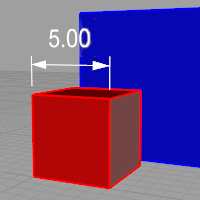
마스크가 단색으로 설정되어 있으면 클릭하여 색을 변경합니다.
텍스트 주변의 여백 너비.
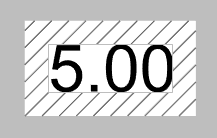
표시 크기는 구성 요소 크기(화살표 크기 또는 텍스트 높이)와 모델 공간 배율 값의 곱으로 결정됩니다.
일반적으로 이것은 인쇄 배율의 역수입니다. 텍스트 높이, 연장선 연장, 연장선 간격띄우기, 화살표 길이는 이 숫자를 곱한 값만큼 증가합니다.
 텍스트 주변에 프레임 그리기
텍스트 주변에 프레임 그리기
주석에서 텍스트를 둘러싼 직사각형을 표시합니다. 마스크 여백 설정은 텍스트와 직사각형 사이의 거리를 제어합니다.
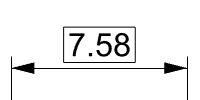
텍스트 모양입니다.
글꼴을 빨리 찾으려면, 클릭하여 드롭다운 목록을 열고 글꼴의 첫 번째 글자를 입력합니다.
글꼴 제어를 두 번 클릭하고 마우스 휠을 스크롤하여 미리보기로 글꼴을 선택합니다.

주석에서 사용된 글꼴이 현재 컴퓨터에 없는 경우:
모델을 열 때 없는 글꼴을 알리는 메시지가 표시됩니다.
없는 글꼴 알림을 중지하려면 경고 대화상자의 "이 메시지를 다시 표시 안 함" 확인란을 선택하세요.
없는 글꼴 알림을 다시 허용하려면 Rhino 옵션 > 고급에서 Rhino.Warnings.MissingFontWarning 을 선택합니다.
주석이 대체된 글꼴로 뷰포트에 표시됩니다.
없는 글꼴은 글꼴 목록에 "(설치되지 않음)"과 함께 표시됩니다.
글꼴 스타일을 굵게 설정합니다.
글꼴 스타일을 기울임꼴로 설정합니다.
글꼴 스타일을 밑줄로 설정합니다.
텍스트 필드는 Rhino가 실행되는 동안 계산되는 수식이며, 그 결과가 텍스트로 표시됩니다. 모든 텍스트 필드는 %<필드와 옵션>% 구문 형식으로 구성됩니다. 계산할 수 없는 수식의 경우, #### 와 같은 오류 문자열이 표시됩니다.
안내


분수 스택 괄호 전환 단추는 편집 상자에 있는 선택된 텍스트 앞뒤에 [[...]]를 추가하거나 제거하는 바로 가기입니다. 분수 스택 괄호는 그 사이의 텍스트를 스택(쌓기) 실행하여 [[1/2]] 을 분수로 표시합니다.
도 기호(°)를 텍스트에 입력합니다.
반지름 기호(R)를 텍스트에 입력합니다.
지름 기호(Ø)를 텍스트에 입력합니다.
플러스/마이너스(±)기호를 텍스트에 입력합니다.
각도 대괄호 < > 는 치수값을 나타냅니다. 각도 대괄호 전/후로 추가 텍스트를 입력할 수 있으며, 또는 각도 대괄호를 생략할 수 있습니다.
텍스트를 여러 줄로 입력하려면 Alt 키를 누른 상태에서 Enter 키를 누릅니다.
현재 치수 값입니다.
편집 상자의 글꼴 크기는 명령 프롬프트 옵션에서 제어할 수 있습니다.
선택된 주석 개체에서 사용되는 주석 스타일을 편집합니다.
현재 주석에 속성이 적용될 주석을 선택합니다.
텍스트의 위치를 자동으로 배치합니다.
텍스트가 치수선 내부에 있도록 강제로 설정합니다.

텍스트가 치수선 외부의 오른쪽에 있도록 강제로 설정합니다.
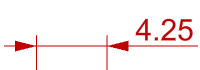
텍스트가 치수선 외부의 왼쪽에 있도록 강제로 설정합니다.

힌트_왼쪽과 힌트_오른쪽은, 치수선을 배치하기 위해 지정하는 곳을 기준으로 자동 선택됩니다. 왼쪽을 지정하면, 힌트_왼쪽이 선택됩니다. 오른쪽을 지정하면 힌트_오른쪽이 선택됩니다. 치수가 변경되어 치수 텍스트가 연장성 사이에 더 이상 맞지 않을 때, 치수 텍스트가 왼쪽 또는 오른쪽으로 이동합니다.
|
|
|
|
힌트_왼쪽
|
힌트_오른쪽
|
 화살표
화살표  도트
도트  눈금
눈금  짧은 화살표
짧은 화살표  열린 화살표
열린 화살표  직사각형
직사각형  얇은 화살표
얇은 화살표  더욱 얇은 화살표
더욱 얇은 화살표 이전에 정의된 블록을 화살촉으로 사용합니다.
모델에 블록이 존재하지 않을 경우, 이 옵션은 사용할 수 없습니다.
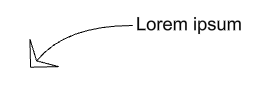
화살촉 블록의 기준점은 치수선 또는 지시선의 끝에 화살촉이 어떻게 배치되는지를 결정합니다. 다음 그림의 예를 참조하세요:
(1) 화살촉 블록의 기준점이 화살촉 커브의 뾰족한 끝에 배치되어 있습니다. 치수선이 화살촉을 지나갑니다.
(2) 화살촉 블록의 기준점이 화살촉 커브의 뒷쪽 끝에 배치되어 있습니다. 치수선이 화살촉을 지나가지 않습니다.
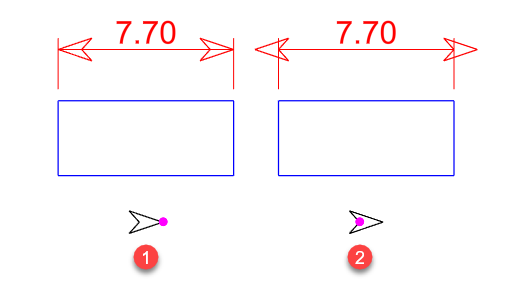
화살촉의 뾰족한 끝이 어느 한 위치에 정확하게 배치되게 하려면 화살촉 블록의 기준점이 반드시 뾰족한 끝에 배치하세요.
화살표를 그리지 않습니다.

화살촉의 시작부터 끝까지의 길이.
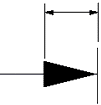
화살표를 위한 공간이 충분하지 않을 때 위치를 강제로 적용할 수 있습니다.
화살표의 위치를 자동으로 배치합니다.
화살표가 치수선 내부에 있도록 강제로 설정합니다.
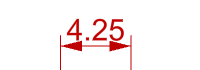
화살표가 치수선 외부에 있도록 강제로 설정합니다.

화살표가 바깥에 있으면 치수선을 강제로 그립니다.
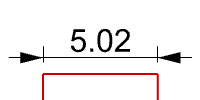
주석 스타일의 단위와 형식.
치수의 거리에 이 값을 곱합니다.
거리 표시에 사용되는 소수점 아래 자리수.
가장 가까운 목록의 값까지 치수를 반올림합니다.
치수 텍스트 앞과 뒤에 추가되는 텍스트입니다.
접두사와 접미사는 치수 텍스트 문자열에 "<>"가 있는 경우에만 표시됩니다.
치수 처음 시작 또는 끝 위치의 0(영) 표시를 끕니다.
0.560
.560
0.56
.56
 대체 단위 사용
대체 단위 사용선형 치수에서 두 번째 단위를 표시합니다.
주석 스타일의 단위와 형식.
치수의 거리에 이 값을 곱합니다.
거리 표시에 사용되는 소수점 아래 자리수.
가장 가까운 목록의 값까지 치수를 반올림합니다.
치수 텍스트 앞과 뒤에 추가되는 텍스트입니다.
접두사와 접미사는 치수 텍스트 문자열에 "<>"가 있는 경우에만 표시됩니다.
치수 처음 시작 또는 끝 위치의 0(영) 표시를 끕니다.
0.560
.560
0.56
.56
 치수선 아래에 대체 단위 표시
치수선 아래에 대체 단위 표시치수 선의 다른쪽에 대체 단위를 표시합니다.
허용오차의 치수선 표시와 형식을 제어합니다.
추가되는 허용오차가 없습니다.
± (플러스/마이너스) 기호와 하나의 상한값을 추가합니다.

치수선에 +(플러스) 기호로 처리된 상한값과 -(마이너스) 기호로 처리된 하한값을 표시합니다. 음수를 입력하면 허용오차 표시가 양수에서 음수로, 음수에서 양수로 바뀝니다.

치수 길이에 상한값을 더한 값과 치수 길이에서 하한값을 뺀 값을 표시합니다.

허용오차 값에 사용되는 소수점 아래 자리수를 지정합니다.
대체 단위의 허용오차 값에 사용되는 소수점 아래 자리수를 지정합니다.
최대 또는 높은 허용오차 값을 지정합니다.
최소 또는 낮은 허용오차 값을 지정합니다.
허용오차 값의 상대적 텍스트 높이를 지정합니다. 이 설정은 누적 허용오차의 유형에만 해당됩니다.

참조: 주석: 각도 단위
참조: 주석: 화살표
참조: 주석: 중심표시
참조: 주석: 치수
참조: 주석: 지시선
참조: 주석: 길이 단위
참조: 주석: 반지름 치수 텍스트
참조: 주석: 허용오차
How to use SmartTrack to place the dimension
Rhinoceros 7 © 2010-2020 Robert McNeel & Associates. 2020-12-08